Durchführen eines Upgrades für die Packet Core-Instanz an einem Standort: ARM-Vorlage
Jeder Standort von Azure Private 5G Core enthält eine Packet Core-Instanz. Hierbei handelt es sich um eine cloudnative Implementierung des durch 3GPP-Standards definierten 5G-Kerns der nächsten Generation (5G Next Generation Core, auch als 5G NGC oder 5GC bezeichnet). Sie müssen Ihre Paketkerninstanzen regelmäßig aktualisieren, um Zugriff auf die neuesten Features von Azure Private 5G Core zu erhalten und die Unterstützung für Ihr privates Mobilfunknetz aufrechtzuerhalten. In dieser Schrittanleitung lernen Sie, wie Sie ein Upgrade für eine Packet Core-Instanz mithilfe einer Azure Resource Manager-Vorlage (ARM-Vorlage) durchführen.
Eine Azure Resource Manager-Vorlage ist eine JSON-Datei (JavaScript Object Notation), die die Infrastruktur und die Konfiguration für Ihr Projekt definiert. Die Vorlage verwendet eine deklarative Syntax. Sie beschreiben Ihre geplante Bereitstellung, ohne die Abfolge der Programmierbefehle zu schreiben, mit denen die Bereitstellung erstellt wird.
Wenn Ihre Bereitstellung mehrere Standorte umfasst, sollten Sie den Paketkern zuerst an einem einzelnen Standort upgraden und sich vergewissern, dass das Upgrade erfolgreich war, bevor Sie die Paketkerne an den verbleibenden Standorten aktualisieren.
Wenn Ihre Umgebung die Voraussetzungen erfüllt und Sie mit der Verwendung von ARM-Vorlagen vertraut sind, und wenn Sie das Upgrade geplant haben, wählen Sie die Schaltfläche In Azure bereitstellen aus. Die Vorlage wird im Azure-Portal geöffnet.
Voraussetzungen
- Sie benötigen einen aktiven Paketkern. Verwenden Sie Azure Monitor-Plattformmetriken oder die Packet Core-Dashboards, um zu bestätigen, dass Ihre Packet Core-Instanz normal funktioniert.
- Stellen Sie sicher, dass Sie sich mit einem Konto mit Zugriff auf das aktive Abonnement, das Sie zum Erstellen Ihres privaten mobilen Netzwerks verwendet haben, beim Azure-Portal anmelden können. Dieses Konto muss im Abonnementbereich über die integrierte Rolle „Mitwirkender“ oder „Besitzer“ verfügen.
- Identifizieren Sie den Namen des Standorts, der die Packet Core-Instanz hostet, für die Sie ein Upgrade durchführen möchten.
- Wenn Sie Microsoft Entra ID verwenden, um den Zugriff auf Ihre lokalen Überwachungstools zu authentifizieren, stellen Sie sicher, dass Ihr lokaler Computer über einen zentralen kubectl-Zugriff auf den Azure Arc-fähigen Kubernetes-Cluster verfügt. Dies erfordert eine kubeconfig-Kerndatei. Informationen dazu, wie Sie diese erhalten, finden Sie unter Kernnamespacezugriff.
Überprüfen der Vorlage
Die in dieser Schnellstartanleitung verwendete Vorlage stammt von der Seite mit den Azure-Schnellstartvorlagen. Die Vorlage können Sie sich in azuredeploy.json ansehen.
Die Vorlage ändert die Version einer vorhandenen Microsoft.MobileNetwork/packetCoreControlPlanes-Ressource. Dadurch wird eine Deinstallation und erneute Installation von Packet Core mit der neuen Ressourcenversion ausgelöst. Während dieses Vorgangs werden keine anderen Ressourcen geändert, es sei denn, Sie ändern auch die Konfiguration der neuen Version. Die Ressource stellt die Konfiguration für die Netzwerkfunktionen der Steuerungsebene der Packet Core-Instanz bereit, einschließlich der IP-Konfiguration für die N2-Schnittstelle.
Planen Ihres Upgrades
Es empfiehlt sich, die Paketkerninstanz während eines Wartungsfensters zu aktualisieren, um die Auswirkungen des Upgrades auf Ihren Dienst zu minimieren.
Planen Sie bei der Vorbereitung Ihres Upgrades genügend Zeit für das Upgrade und ein mögliches Rollback im Falle von Problemen ein. Ein Upgrade und Rollback des Paketkerns kann jeweils bis zu zwei Stunden dauern.
Berücksichtigen Sie darüber hinaus die folgenden Punkte für Schritte vor und nach dem Upgrade, die bei der Planung Ihres Wartungsfensters möglicherweise erforderlich sind:
- Sehen Sie sich die Versionshinweise für die Paketkernversion an, auf die Sie das Upgrade durchführen, und prüfen Sie, ob sie von der Version unterstützt wird, die derzeit von Ihrer ASE-Instanz (Azure Stack Edge) unterstützt wird.
- Sollte Ihre ASE-Version nicht mit der Paketkernversion kompatibel sein, auf die Sie upgraden möchten, müssen Sie zuerst ASE upgraden. Die neueste verfügbare Version von ASE finden Sie unter Aktualisieren Ihrer Azure Stack Edge Pro-GPU.
- Wenn Sie derzeit eine Paketkernversion verwenden, die von der ASE-Version unterstützt wird, auf die Sie upgraden, können Sie ASE und den Paketkern unabhängig voneinander upgraden.
- Wenn Sie derzeit eine Paketkernversion verwenden, die von der ASE-Version, auf die Sie upgraden, nicht unterstützt wird, funktioniert der Paketkern mit der neuen ASE-Version möglicherweise nicht ordnungsgemäß. In diesem Fall empfiehlt es sich, ein Wartungsfenster mit genügend Zeit zum Upgraden von ASE und Paketkern zu planen. Informationen zur Dauer des ASE-Upgrades finden Sie unter Aktualisieren Ihrer Azure Stack Edge Pro-GPU.
- Bereiten Sie einen Testplan mit allen Schritten vor, die Sie ausführen müssen, um Ihre Bereitstellung nach dem Upgrade zu überprüfen. Dieser Plan sollte das Testen einiger registrierter Geräte und Sitzungen umfassen und wird im Rahmen von Verifizieren des Upgrades ausgeführt.
- Informationen zu den Schritten, die nach dem Upgrade ausgeführt werden müssen, um sicherzustellen, dass die Bereitstellung vollständig betriebsbereit ist, finden Sie unter Wiederherstellen gesicherter Bereitstellungsinformationen sowie unter Verifizieren des Upgrades. Achten Sie darauf, dass in Ihrem Upgradeplan genügend Zeit für diese Schritte zur Verfügung steht.
Aktualisieren der Paketkerninstanz
Sichern von Bereitstellungsinformationen
Die folgende Liste enthält Daten, die bei einem Upgrade des Paketkerns verloren gehen. Sichern Sie alle Informationen, die Sie behalten möchten. Nach dem Upgrade können Sie diese Informationen verwenden, um Ihre Paketkerninstanz neu zu konfigurieren.
- Je nach Ihrer Authentifizierungsmethode wird bei der Anmeldung bei der verteilten Ablaufverfolgung und den Packet Core-Dashboards Folgendes ausgeführt:
- Wenn Sie Microsoft Entra ID verwenden, speichern Sie eine Kopie der YAML-Datei des Kubernetes-Geheimnisobjekts, die Sie in Erstellen von Kubernetes-Geheimnisobjekten erstellt haben.
- Wenn Sie lokale Benutzernamen und Kennwörter verwenden und dieselben Anmeldeinformationen beibehalten möchten, speichern Sie eine Kopie der aktuellen Kennwörter an einem sicheren Speicherort.
- Alle Ablaufverfolgungen werden während des Upgrades gelöscht und können nicht abgerufen werden. Wenn Sie Ablaufverfolgungen beibehalten möchten, exportieren und speichern Sie diese sicher, bevor Sie fortfahren.
- An den Paketkerndashboards vorgenommene Anpassungen gehen bei einem Upgrade verloren. Informationen zum Speichern einer gesicherten Kopie Ihrer Dashboards finden Sie in der Grafana-Dokumentation unter Exportieren eines Dashboards.
- Die meisten Benutzergeräte registrieren sich nach Abschluss des Upgrades automatisch wieder, und Sitzungen werden automatisch neu erstellt. Sollten Sie über spezielle Geräte verfügen, bei denen manuelle Vorgänge zur Wiederherstellung nach einem Paketkernausfall erforderlich sind, erstellen Sie eine Liste mit diesen Benutzergeräten und ihren Wiederherstellungsschritten.
Upgraden von ASE
Wenn Sie unter Planen Ihres Upgrades festgestellt haben, dass Sie ASE upgraden müssen, gehen Sie wie unter Aktualisieren Ihrer Azure Stack Edge Pro-GPU beschrieben vor.
Upgraden des Paketkerns
Wählen Sie den folgenden Link aus, um sich bei Azure anzumelden und eine Vorlage zu öffnen.
Wählen Sie die folgenden Werte aus oder geben Sie sie ein, wobei Sie die Informationen verwenden, die Sie unter Voraussetzungen abgerufen haben.
- Abonnement: Wählen Sie das Azure-Abonnement aus, das Sie zum Erstellen Ihres privaten Mobilnetzwerks verwendet haben.
- Ressourcengruppe: Wählen Sie in der angezeigten Ressourcengruppe die Mobile Network-Ressource (mobiles Netzwerk) aus, die Ihr privates Mobilnetzwerk darstellt.
- Region: Wählen Sie die Region aus, in der Sie das Private Mobile Network bereitgestellt haben.
- Vorhandene Packet Core-Instanz: Wählen Sie den Namen der Packet Core-Instanz aus, die Sie upgraden möchten.
- Neue Version: Geben Sie die Version ein, auf die das Upgrade für die Packet Core-Instanz durchgeführt werden soll.
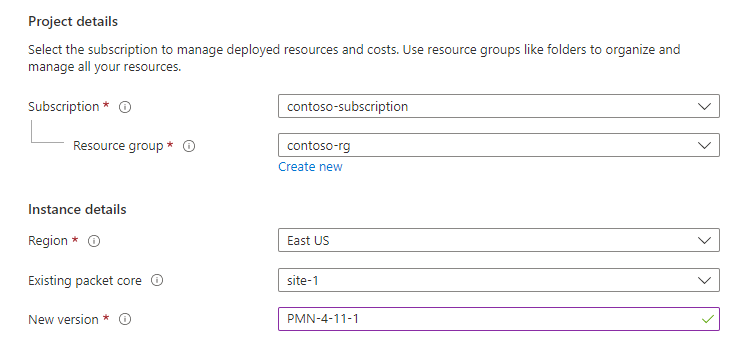
Hinweis
Sollte eine Warnung mit Hinweis auf eine Inkompatibilität zwischen der ausgewählten Paketkernversion und der aktuellen Azure Stack Edge-Version angezeigt werden, müssen Sie zuerst ASE upgraden. Wählen Sie in der Warnmeldung die Option ASE aktualisieren aus, und folgen Sie der Anleitung unter Aktualisieren Ihrer Azure Stack Edge Pro-GPU. Kehren Sie nach Abschluss der ASE-Aktualisierung zum Anfang dieses Schritts zurück, um das Upgrade für den Paketkern durchzuführen.
Klicken Sie auf Überprüfen + erstellen.
Die von Ihnen eingegebenen Konfigurationswerte werden daraufhin von Azure überprüft. Es sollte eine Meldung mit dem Hinweis angezeigt werden, dass die Überprüfung Ihrer Werte erfolgreich war.
Schlägt die Überprüfung fehl, wird eine Fehlermeldung angezeigt, und die Registerkarte(n) Konfiguration mit ungültiger Konfiguration werden gekennzeichnet. Wählen Sie die gekennzeichneten Registerkarten aus, und verwenden Sie die Fehlermeldungen, um die ungültige Konfiguration zu korrigieren. Kehren Sie dann zur Registerkarte Überprüfen + erstellen zurück.
Nachdem die Konfiguration überprüft wurde, wählen Sie Erstellen aus, um das Upgrade für die Packet Core-Instanz durchzuführen. Im Azure-Portal wird ein Bestätigungsbildschirm angezeigt, wenn das Upgrade für die Packet Core-Instanz durchgeführt wurde.
Überprüfen der bereitgestellten Ressourcen
Wählen Sie Zu Ressourcengruppe wechseln aus.
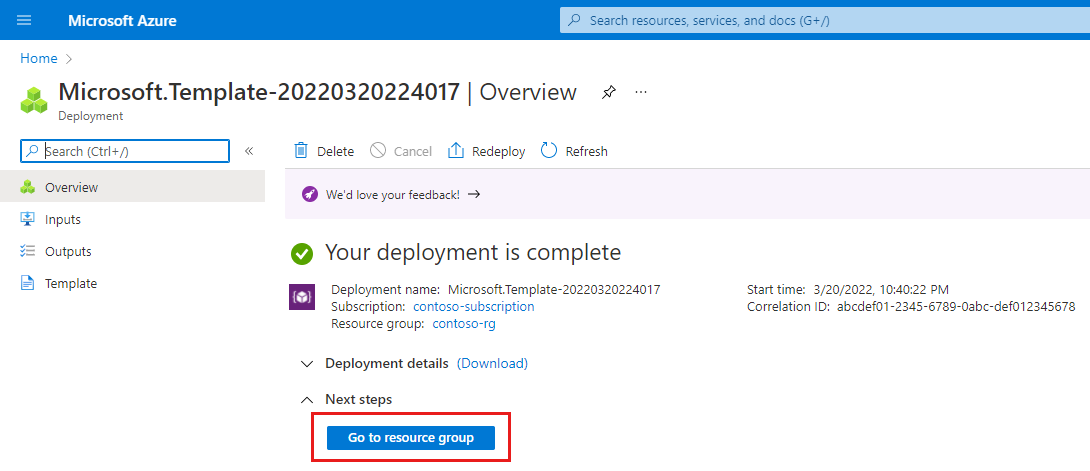
Wählen Sie die Ressource der Packet Core-Steuerungsebene, die die Steuerungsebenenfunktion der Packet Core-Instanz am Standort darstellt.
Überprüfen Sie das Feld Version unter der Überschrift Konfiguration, um zu überprüfen, ob die neue Softwareversion angezeigt wird.
Wiederherstellen gesicherter Bereitstellungsinformationen
Konfigurieren Sie Ihre Bereitstellung mithilfe der Informationen neu, die Sie unter Sichern von Bereitstellungsinformationen gesammelt haben.
Je nach Ihrer Authentifizierungsmethode wird bei der Anmeldung bei der verteilten Ablaufverfolgung und den Packet Core-Dashboards Folgendes ausgeführt:
- Wenn Sie Microsoft Entra ID verwenden, wenden Sie das Geheimnisobjekt erneut für die verteilte Ablaufverfolgung und die Packet Core-Dashboards an.
- Wenn Sie lokale Benutzernamen und Kennwörter verwenden, befolgen Sie die Anweisungen unter Zugreifen auf die grafische Webbenutzeroberfläche für die verteilte Ablaufverfolgung und Zugreifen auf Packet Core-Dashboards, um den Zugriff auf Ihre lokalen Überwachungstools wiederherzustellen.
Falls Sie Paketkerndashboards gesichert haben, folgen Sie der Anleitung unter Importieren eines Dashboards in der Grafana-Dokumentation, um die Dashboards wiederherzustellen.
Falls Sie über Benutzergeräte verfügen, bei denen manuelle Vorgänge zur Wiederherstellung nach einem Paketkernausfall erforderlich sind, führen Sie die entsprechenden Wiederherstellungsschritte aus.
Verifizieren des Upgrades
Überprüfen Sie nach Abschluss des Upgrades, ob Ihre Bereitstellung ordnungsgemäß funktioniert.
- Verwenden Sie Azure Monitor-Plattformmetriken oder die Packet Core-Dashboards, um zu bestätigen, dass Ihre Packet Core-Instanz normal funktioniert.
- Führen Sie den Testplan aus, den Sie unter Planen Ihres Upgrades vorbereitet haben.
Rollback
Sollten nach dem Upgrade Probleme auftreten, können Sie für die Packet Core-Instanz ein Rollback auf eine frühere Version ausführen.
In diesem Schritt führen Sie ein Rollback von Packet Core mithilfe einer REST-API-Anforderung aus. Befolgen Sie die Anweisungen unter Rollback: Azure-Portal, wenn Sie stattdessen ein Rollback über das Azure-Portal ausführen möchten.
Wenn eine der Konfigurationsoptionen, die während der Ausführung Ihrer Packet Core-Instanz in einer neueren Version festgelegt haben, in der Version, auf die Sie ein Rollback ausführen möchten, nicht unterstützt wird, müssen Sie die vorherige Konfiguration wiederherstellen, bevor Sie ein Rollback ausführen können. In den Versionshinweisen des Paketkerns erfahren Sie, wann neue Features eingeführt wurden.
Vergewissern Sie sich, dass Sie über eine Sicherung Ihrer Bereitstellungsinformationen verfügen. Falls Sie die Sicherung erneut durchführen müssen, folgen Sie der Anleitung unter Sichern von Bereitstellungsinformationen.
Führen Sie eine Rollback-POST-Anforderung aus.
Tipp
Weitere Informationen zur Verwendung von REST-APIs finden Sie in der Azure-REST-API-Referenz.
Führen Sie die Schritte unter Wiederherstellen gesicherter Bereitstellungsinformationen aus, um die Bereitstellung neu zu konfigurieren.
Überprüfen Sie mithilfe der unter Überprüfen des Upgrades beschriebenen Schritte, ob das Rollback erfolgreich war.
Nächste Schritte
Sie haben das Upgrade Ihrer Paketkerninstanz abgeschlossen.
- Falls Ihre Bereitstellung mehrere Standorte umfasst, upgraden Sie die Paketkerninstanz an einem anderen Standort.
- Verwenden Sie Azure Monitor-Plattformmetriken oder die Packet Core-Dashboards, um Ihre Bereitstellung zu überwachen.
